
Dropbox 一直以來都是很多用戶進行文件分享的平台,較早前 Dropbox 亦宣佈正式推出針對商業用戶的 Dropbox Business,而近日 Dropbox 亦為其系統加入更強大的安全防禦機制 U2F。
一直以來,筆者都建議大家採用最高級別的安全防禦機制,例如早前我們便曾經有一篇文章教大家啟用 Gmail、Hotmail、Facebook 以及 Yahoo Mail 的雙重認證技術。
至於 Dropbox 呢?
Dropbox 亦有雙重登入認證功能,近日 Dropbox 便針對其服務加入了 U2F 功能。所謂的 U2F 其實是需要用戶在每次登入時將預先製作好的 USB 接入電腦之中,從而進行 U2F 安全認證步驟,本文將會教大家啟用此功能。注意:你的 USB 手指必須符合 FIDO Universal 2nd Factor (U2F) 開放標準才可。
要如何設定呢?
Step 1
首先請大家先登入你的 Dropbox 帳户,然後按右上方你的帳戶名稱並再按【Settings】進行設定。
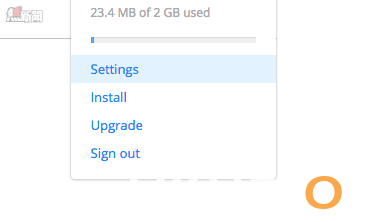
Step 2
然後再按上方的【Security】,此時大家會進入此畫面。

Step 3
接著請大家於下方找尋一個名為 Two-step verification 的項目,接著再按一下【Enable】將之啟動。
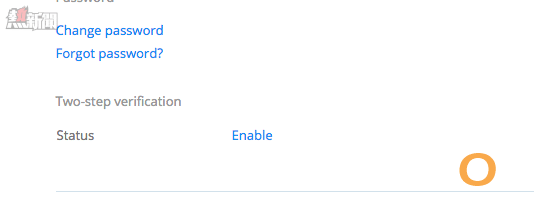
Step 4
此時會彈出一個提示 Box,請直接按【Get started】即可,然後請再次輸入你的帳戶密碼。
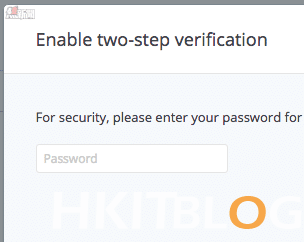
Step 5
接著系統提供兩種方法讓你接收日後登入時的雙重認證碼,分別為 SMS 以及通過 Mobile App,這裡筆者採用 SMS,因此選擇【Use text message】。
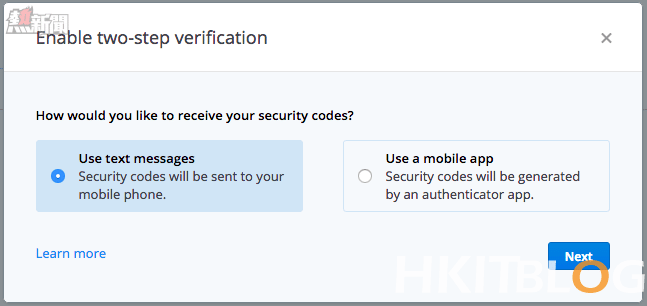
Step 6
按下【Next】後,輸入係的手提電話號碼並再按【Next】。
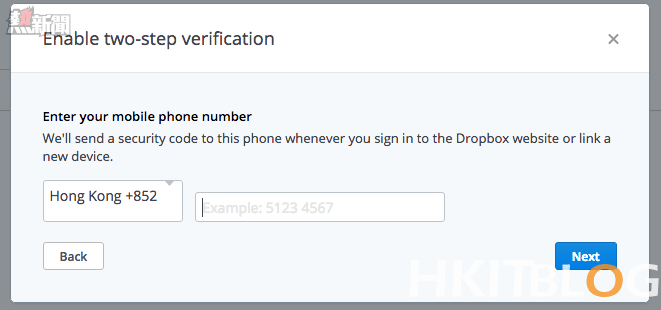
Step 7
接著會收到 Dropbox 傳來的 SMS,我們只需輸入當中的 6 位驗證碼並再按【Next】即可。
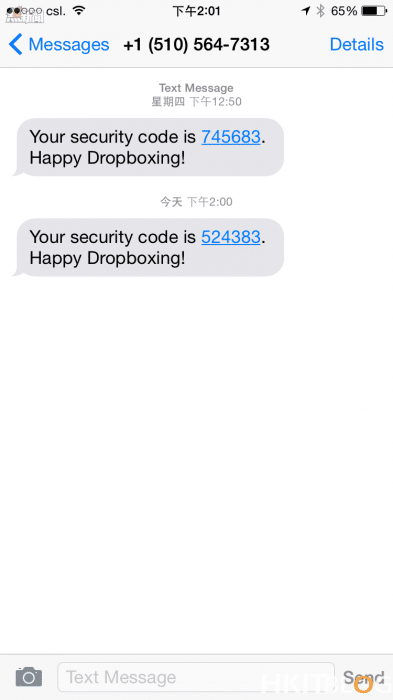
Step 8
再下一步就是設定備份手機號碼,這裡設定的手機號碼主要用來作為備份之用,萬一你遺失手機亦可以第二個手機號碼接收認證。
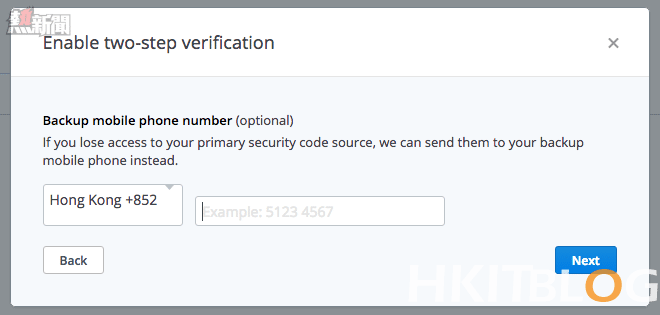
Step 9
筆者沒有設定備份電話,因此直接按【Next】,接著大家會看見一條緊急時使用的編碼,此編碼主要是在電話無法接收認證碼時使用的,請大家拍照備份。
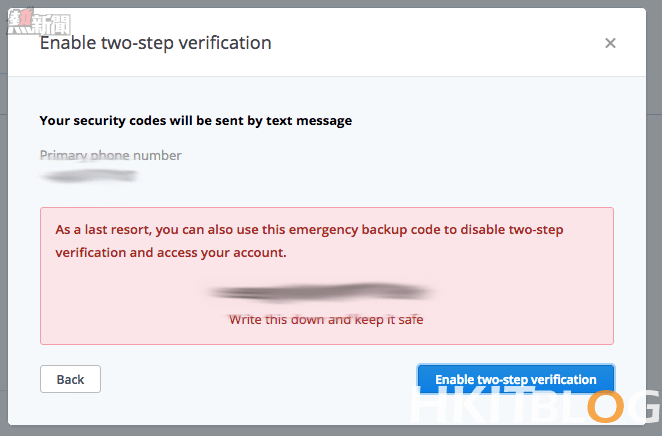
Step 10
此時再按【Enable two-step verification】便完成了 SMS 登入認證。
Step 11
接著我們開始設定 U2F 認證,首先於設定頁面之中大家會見到一個名為 Security keys 的欄位,請先按一下【Add】。
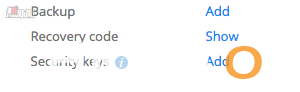
Step 12
請再次輸入密碼,然後會見到此畫面。此時請直接按【Begin setup】即可。
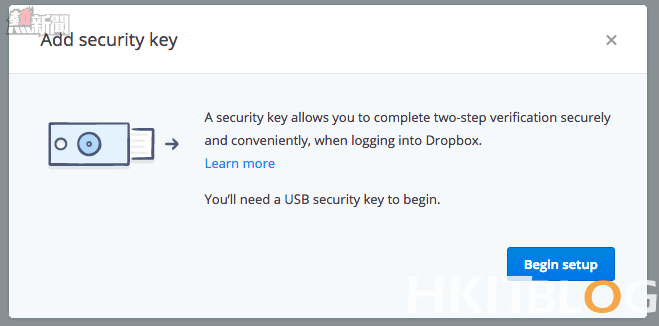
Step 13
然後會見到這畫面,此時大家請接入 USB 手指。
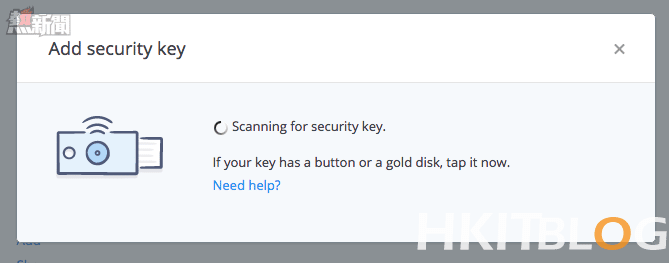
Step 14
接著按下【Key Inserted】即可。系統此時會自動掃描你的手指。完成後日後登入時便可通過採用 U2F 的方式登入,從而提升 Dropbox 帳戶安全性。
如何啟用 Dropbox 新功能 U2F 認證提升帳戶安全性?
https://www.facebook.com/hkitblog
















